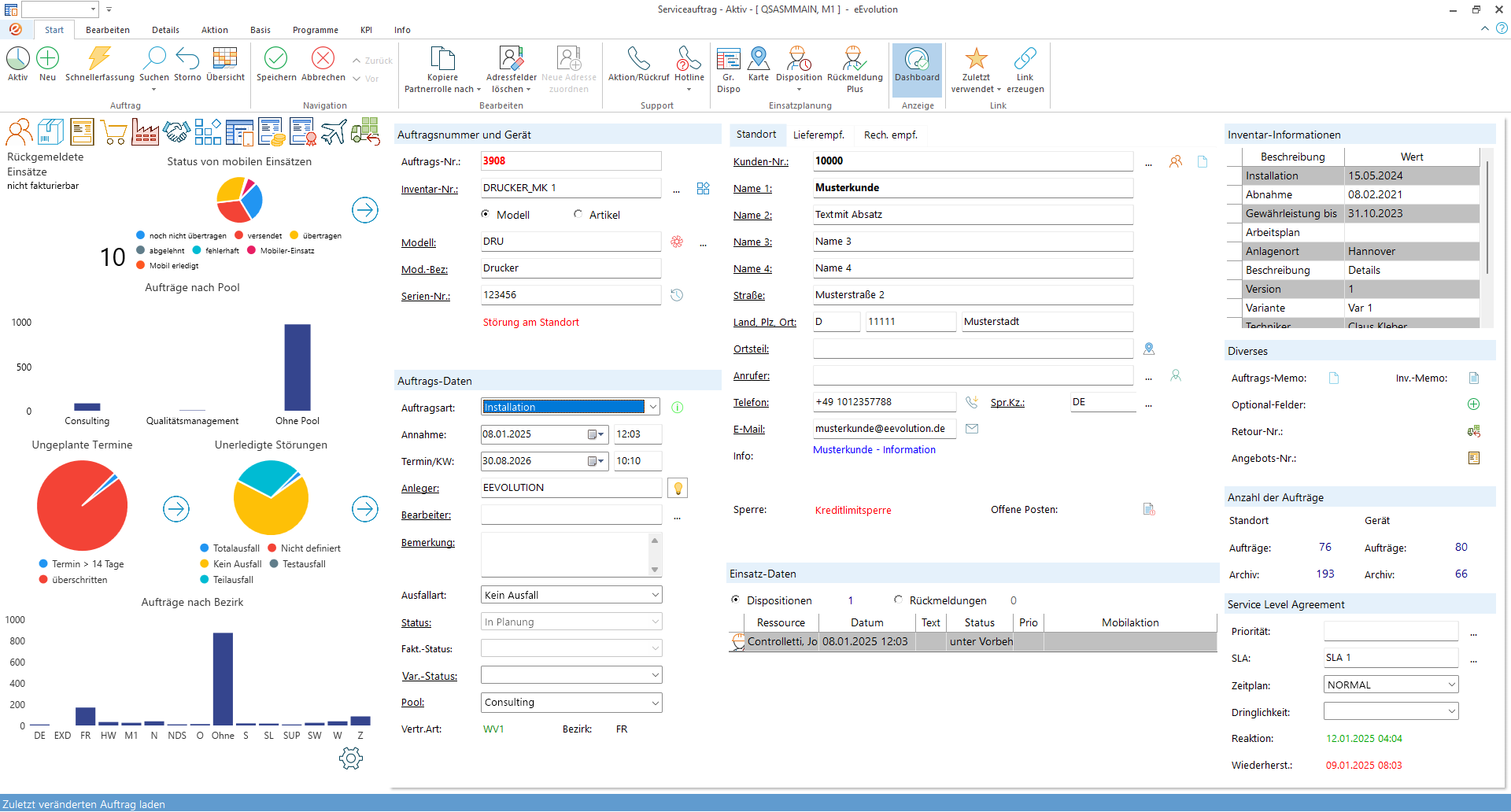
Nach dem Start der Serviceauftrag präsentiert sich das Modul mit seiner Hauptmaske. Im folgenden Bild ist bereits ein Auftrag geladen.
Um den Serviceauftrag besser kennen zu lernen, können Sie sich unsere Tutorials zum Serviceauftrag anschauen.
Die linke Fensterhälfte besteht aus dem Dashboard:
Die rechte Fensterhälfte besteht aus den Feldgruppen "Auftragsnummer und Gerät", "Inventar-Informationen", "Auftrags-Daten", "Service-Leven-Agreement", "Einsatz-Daten" und "Diverses".
In diesem Modul werden zum Beispiel Aufträge angelegt und bearbeitet, Techniker und Ressourcen ebenso wie Subunternehmer disponiert und Arbeitsplanaufträge automatisch generiert.
In der Serviceauftrag können die zuletzt geladenen Aufträge in einem separaten Fenster angezeigt und von dort aus per DDE-Funktion via Schnellzugriff geladen werden. Ein separates Fenster wird an das Hauptfenster angedockt.
Das Speichern und Aktualisieren erfolgt automatisch. Die Eigenschaften des Autostarts, die Anzahl der angezeigten Aufträge und die Andockposition lassen sich über die Benutzereinstellungen definieren.
Der Neustart dieses Fensters erfolgt über das Menü <eEvolution> <Letzte Aufträge>.
Die Menüleiste zeigt das Applikationsmenü ![]() , die Menüpunkte KuLiMi, Bearbeiten, Details, Aktion, Auswertung, Datenpflege, Programme und Info. Einige Möglichkeiten, die die Menüleiste bietet, werden nun kurz erklärt.
, die Menüpunkte KuLiMi, Bearbeiten, Details, Aktion, Auswertung, Datenpflege, Programme und Info. Einige Möglichkeiten, die die Menüleiste bietet, werden nun kurz erklärt.

Das Applikationsmenü ![]() (siehe Applikationsmenü der Hilfe) besteht aus den Punkten Letzte Aufträge, Auswertung einhängen, Adress-Einstellungen, Mandantenwechsel, Passwort ändern, Bildschirm einhängen, Programmeinstellungen, Verwaltung und Beenden. Beispielsweise nehmen sie hier unter <Programmeinstellungen - Systemeinstellungen> die Einstellungen vor, die eine Eingabe von Stammdaten Ihrer Interessenten, Kunden, Lieferanten und
Mitarbeiter voraussetzen.
(siehe Applikationsmenü der Hilfe) besteht aus den Punkten Letzte Aufträge, Auswertung einhängen, Adress-Einstellungen, Mandantenwechsel, Passwort ändern, Bildschirm einhängen, Programmeinstellungen, Verwaltung und Beenden. Beispielsweise nehmen sie hier unter <Programmeinstellungen - Systemeinstellungen> die Einstellungen vor, die eine Eingabe von Stammdaten Ihrer Interessenten, Kunden, Lieferanten und
Mitarbeiter voraussetzen.
Unter Windows ist der erste Menüpunkt stets 'Datei'. In eEvolution®finden Sie stattdessen den Modulnamen, z.B. Auftrag, oder KuLiMi oder auch in diesem Fall die Bezeichnung Start. Unten werden die einzelnen Schaltflächen tabellarisch beschrieben.
Dieser Menüpunkt beinhaltet die Optionen Rückgängig, Ausschneiden, Kopieren, Einfügen, Markieren und Löschen.
Wichtige Einstellungen zu einem Datensatz finden Sie unter dem Menüpunkt Details. Diese Einstellungen und Detailinformationen beziehen sich immer auf den aktuellen Datensatz (z.B. Daten zu einem Serviceauftrag) (siehe Details der Hilfe).
Datensatzübergreifende Menüoptionen werden unter dem Menüpunkt Aktionen aufgelistet.
Im Menüpunkt Basis können verschiedene Daten, wie beispielsweise zum Artikel oder Kunden bearbeitet werden.
Hier haben Sie die Möglichkeit andere Module der eEvolution® zu öffnen.
Über den Menüpunkt Info wird die Online-Hilfe aufgerufen.
Folgende Funktionen sind im Ribbon Start enthalten:
| Symbol | Beschreibung |
|---|---|
|
|
Wechsel vom aktiven Bereich (Aktiv) in das Auftragsarchiv (Archiv) und wieder zurück. |
|
|
Ein neuer Serviceauftrag kann über die Hauptmaske angelegt werden. |
|
|
Ein neuer Serviceauftrag kann über den Dialog "Schnellerfassung" angelegt werden, dessen Benutzerführung auf die schnelle und unkomplizierte Anlage neuer Serviceaufträge ausgelegt ist und daher nur wichtigsten (Pflicht-) Eingaben enthält. |
|
|
Eine große Auswahl vorhandener Funktionen ermöglicht eine effiziente Suche von Serviceaufträgen nach diversen Suchkriterien. |
|
|
Über dieses Symbol kann der in der Hauptmaske geladene Auftrag storniert werden. |
|
|
Mit Hilfe dieses Symbols wird die Übersicht geöffnet. |
|
|
Über diesen Button können Sie speichern. |
|
|
Hierüber können Sie abbrechen. |
|
|
Über diesen Button können sie zu vorherigen Datensätzen wechseln. |
|
|
Hierüber können Sie zu späteren Datensätzen wechseln. |
|
|
Diese Optionen ermöglichen ein einfaches Kopieren der aktuellen Adresse des angezeigten Reiters auf den im Auswahlmenü selektierten Reiter. |
|
|
Über den Menüpunkt werden die Adressdaten auf allen Reitern außer dem Standort gelöscht. So können zum Beispiel alle automatisch geladenen Adressen, wie die Lieferadresse oder der Rechnungsempfänger automatisch gelöscht und im nächsten Schritt bei Bedarf neu ausgewählt werden. |
|
|
Mit Hilfe dieses Symbols kann eine neu erfasste Adresse als Lieferadresse, Rechnungsempfänger oder Vertriebspartner direkt zugeordnet werden. Hinweis: Voraussetzung dafür ist allerdings, dass die Systemeinstellung der Adressen, für den Reiter auf dem die Eingabe gerade vorgenommen wurde, entsprechend aktiviert ist. Andernfalls ist der Menüpunkt deaktiviert.
|
|
|
Über dieses Symbol kann für einen Auftrag eine Rückruf-Aktion hinterlegt werden. Dieser Eintrag ist als Termin in der Kundenverwaltung sichtbar. Das Symbol verändert dabei sein Aussehen, je nachdem ob kein Rückruf hinterlegt ist, ein offener Rückruf vorhanden ist oder alle Rückrufe erledigt worden sind. Klicken Sie
auf den Button |
|
|
Über das Symbol "Hotline" kann der in der Hauptmaske angezeigte Auftrag als Hotline-Auftrag bearbeitet und zurückmeldet werden. Durch einen Klick auf das aufgeklappte Symbol "Unterbrochene Hotline" werden alle unterbrochenen Hotline-Einsätze zu dem in der Hauptmaske geladenen Auftrag angezeigt. Ist in der Hauptmaske kein Auftrag geladen, so werden alle unterbrochenen Hotline-Einsätze geladen und zur Auswahl gelistet. |
|
|
Durch einen Klick auf das Symbol wird die Grafische Disposition geöffnet |
|
|
Durch einen Klick auf dieses Symbol wird die Adresse des Kunden aus der KuLiMi geladen und auf einer Karte durch einen Pin angezeigt. Nähere Informationen zur Kartenanbindung sind unter dem Bereich Kartenanbindung zu finden. |
|
|
Mit Hilfe dieses Symbols kann eine neue Disposition für den Auftrag angelegt bzw. bestehende Dispositionen bearbeitet werden. |

|
Die Rückmeldung Plus wird verwendet, um auf schnelle unkomplizierte Art und Weise mehrere Aufträge eines Technikers bzw. mehrerer Techniker zurück zu melden. |
|
|
Über diesen Button haben Sie die Möglichkeit das Dashboard einzusehen. |
|
|
Mit Hilfe dieses Ribbonitems besteht die Möglichkeit, die zuletzt geöffneten Datensätze erneut zu laden. |
|
|
Über diesen Button wird aus dem aktuell geladenen Datensatz ein Link erzeugt und in die Zwischenablage kopiert. Bei erfolgreicher Erzeugung des Links erscheint anschließend ein entsprechender Hinweis. Der so generierte Link kann beispielsweise in eine HTML-Email kopiert werden, sodass der Empfänger der Email nur noch den Link anklicken muss, um über den Data Loader den entsprechenden Datensatz zu laden. Voraussetzung dafür ist, dass der Data Loader auf dem Rechner, auf dem der Link angeklickt wird über einen URL Handler korrekt eingerichtet ist. |
Die Groupbox Auftragsnummer und Gerät enthält alle Informationen zum Inventar:
Neben der Inventar-Nummer, werden
entsprechend Ihrer Auswahl entweder die Informationen zum Modell
oder zum Artikel angezeigt. Das
Feld Serien-Nr. enthält die fest
zugeordnete Seriennummer, die auch als Suchkriterium genutzt werden kann.
Die Anzeige der kompletten Inventarstruktur erfolgt durch das Anklicken
des Button![]() für Modelle bzw. analog über den Button
für Modelle bzw. analog über den Button![]() für
Artikel (je nach Definition).
für
Artikel (je nach Definition).
Über das Symbol![]() können Sie direkt in die Basisdaten
wechseln, um Änderungen bzw. Ergänzungen zu den Inventar- bzw. Kundendaten
zu hinterlegen.
können Sie direkt in die Basisdaten
wechseln, um Änderungen bzw. Ergänzungen zu den Inventar- bzw. Kundendaten
zu hinterlegen.
Weiterhin können Sie sich die Anzahl der noch offenen Aufträge sowie eine Übersicht der bereits zurückgemeldeten und erledigten Aufträge zu diesem Inventar anzeigen lassen. Ein Doppelklick auf den entsprechenden Button bietet weitere Detailinformationen.
Zusatz: Störungen am Standort:
Wurde der Systemparameter ASMShowStoerung im Installationsmodul angelegt und auf den Wert 1 gesetzt, wird der Anwender auf Störungen am Standort aufmerksam gemacht, die noch nicht behoben sind. Dabei werden nur Aufträge berücksichtigt, die nicht auf das Hauptmodell, sondern auf die tatsächlich fehlerhaften Artikel in der Konfiguration angelegt werden. Existieren Störungsaufträge auf das Hauptmodell oder eines der Untermodelle greift diese Funktionalität nicht.
In der Konfigurationsmaske![]() werden dem Artikel, für den es aktuell mindestens eine unerledigte
Störung gibt, zusätzliche Informationen hinzugefügt. Dabei handelt es
sich um folgende Details:
werden dem Artikel, für den es aktuell mindestens eine unerledigte
Störung gibt, zusätzliche Informationen hinzugefügt. Dabei handelt es
sich um folgende Details:
Die Groupbox Inventar-Informationen:
Sobald ein Inventar in der Hauptmaske geladen wurde, erscheinen zusätzliche Informationen zum Inventar auf der rechten Seite der Bearbeitungsmaske, die hier nicht verändert werden können. Dazu gehören beispielsweise:
Hinweis:
Werden Inventardaten in der Basisdatenverwaltung zu einem bestehenden Auftrag geändert, können die Inventar-Informationsdaten zum Auftrag mit Hilfe dieses Buttons
aktualisiert werden. Diese Schaltfläche ist nur dann aktiviert, wenn Änderungen vorliegen.
Die geänderten Daten werden im Auftrag rot markiert.
Die Aktualisierung kann im Aktiv- als auch im Archiv-Bereich erfolgen. Änderungen des Technikers können allerdings nur im Aktiven Bereich durchgeführt werden.
Damit die Daten auch dauerhaft gespeichert werden, muss der Auftrag in der Hauptmaske mit OK gespeichert werden.
Standort- bzw. Kundendaten:
Alle in der Serviceauftrag angezeigten Kunden-, Rechnungs-
und Lieferempfängerdaten
etc. werden in den Basisdaten hinterlegt. Über das Symbol ![]() können Sie direkt in die eEvolution® Kundenverwaltung verzweigen.
Sollte dort ein Kundenmemo hinterlegt worden sein, erkennt man das am
Symbol
können Sie direkt in die eEvolution® Kundenverwaltung verzweigen.
Sollte dort ein Kundenmemo hinterlegt worden sein, erkennt man das am
Symbol![]() .
.
Für den Auftrag ist es jedoch möglich, spezielle Adressdaten direkt
in der Auftragsbearbeitung zu
hinterlegen.
Diese Daten sind einmalig dem Auftrag zugeordnet und ändern nicht die
Basisdaten. Wurden abweichende bzw. zusätzliche Adressen definiert, werden
diese selbstverständlich in den entsprechenden Reitern zum Standort angezeigt.
Neben den automatisch geladenen Adress-Informationen
können noch ein Ansprechpartner
inklusive seiner Telefonnummer
und Emailadresse
zugeordnet werden. Sind diese Daten hinterlegt, so kann über den Button ![]() die TAPI-Funktion mit der Telefonnummer aufgerufen und mit dem Button
die TAPI-Funktion mit der Telefonnummer aufgerufen und mit dem Button ![]() wird eine Email an die Emailadresse geöffnet.
wird eine Email an die Emailadresse geöffnet.
Hinweis:
Die Buttons sind auf allen fünf Adress-Reitern vorhanden und beziehen sich auf den jeweils hinterlegten Ansprechpartner. Im Feld Sperre sehen Sie die dem Kunden aktuell hinterlegte Kundensperre. Über das Symbol
werden bei installierter Finanzbuchhaltung die Offenen Posten des Kunden angezeigt (sofern die entsprechenden Benutzer-Rechte vorhanden sind.).
Zusatz: VIP-Kunden
Wurde der Kunde unter dem Menüpunkt Basis - Kunden bzw. in der Basisdatenverwaltung als VIP-Kunde gekennzeichnet, werden sowohl die Kundennummer als auch der Name1 in Fettschrift dargestellt, um den Kunden-Status zu symbolisieren.
In der Auswahl des Stammdatendialogs Kunden, werden die als VIP gekennzeichneten Kunden farblich hervorgehoben.
Die Groupbox Auftrags-Daten:
Bevor ein neuer Auftrag gespeichert wird, müssen die Auftragsart und die Ausfallart ausgewählt bzw. überprüft werden. Diese Einstellungen werden entweder vom letzten Auftrag oder von den Benutzer-Einstellungen übernommen.
Hinweis:
Informationen aus Aufträgen mit der Auftragsart Installation und Abnahme werden automatisch vom System in die Basisdatenverwaltung übernommen.
Bei der Installation werden Standard-Auftragsarten angelegt. Im Menü <eEvolution> <Verwaltung> <Serviceauftrag> <Auftragsarten können bestehende Daten bearbeitet und neue Einträge generiert werden.
Im Feld Annahme wird nach der Speicherung des Auftrags mit OK die Systemzeit eingesetzt, wenn kein Annahmedatum und keine Annahmezeit eingeben wurden.
Wurde mit dem Kunden bereits ein Termin zur Durchführung vereinbart oder vom Kunden ein Wunschtermin benannt, tragen Sie diesen im Feld Termin ein. Bei der Planung des Auftrages wird das Datum als Default benutzt. Als Termin kann ein Datum und eine Uhrzeit angegeben werden.
Bei der Auftragsannahme wird in das Feld Anleger die Person eingesetzt, die an der Datenbank angemeldet war und den Auftrag entgegengenommen hat. Dieser Name kann nicht geändert werden, wenn mit Workflow gearbeitet wird.
Für den in der Hauptmaske angezeigten Service-Auftrag kann ein freier Bearbeiter gewählt werden. Die F2-Auswahl bietet die Möglichkeit einen Mitarbeiter, Lieferanten, oder sofern ein Standort eingetragen wurde, einen Ansprechpartner des Kunden zu wählen. Es kann eine freie Eingabe im Textfeld erfolgen. Beim Speichern erfolgt keine Validierung.
Eine kurze Beschreibung mit bis zu 100 Zeichen kann im Feld Bemerkung hinterlegt werden.
Hinweis:
Werden aus der Retoure Aufträge erzeugt, so wird das Bemerkungsfeld automatisch gefüllt. Die Bemerkung setzt sich in diesem Falle wie folgt zusammen: Retoure: <Ret-Nr.>, <Menge> x <Artnr> - <Artbez>, <Seriennummer>
Der Status gibt den aktuellen Bearbeitungsstand des Auftrags an:
Das Feld Fakt-Status zeigt an, ob ein Auftrag zum Beispiel für die Faktura bereitsteht oder bereits fakturiert wurde:
Der Auftrag kann einem Pool zugeordnet werden. Auf den zugeordneten Pool kann sowohl über den Suchen Dialog als auch über die normale F3-Suche eingeschränkt werden.
Im Feld Bezirk wird der Bezirk, dem der Auftrag zugeordnet wurde angezeigt. Standardmäßig wird der Bezirk des Inventars verwendet, es kann jedoch unter <Details> <Details> ein abweichender Bezirk für diesen Auftrag hinterlegt werden. Analog dazu verhält sich die Angabe von Reaktion und Wiederherstellzeit. Auch hier sind Änderungen im Menü <Details> <Details> möglich.
Hinweis:
Sind die Responsezeiten eines Auftrages durch eine Rückmeldung gehemmt, wird die Ablaufzeit weder in der Hauptmaske der Serviceauftrag noch in der Übersichtstabelle angezeigt. Ursache dafür ist, dass diese Ablaufzeit mit jeder Minute fortschreitet. Während einer Hemmung läuft die Uhr sozusagen nicht weiter und die Ablaufzeit verschiebt sich. Die noch verfügbare Zeit nach Auflösung der Hemmung wird in den Übersichtstabellen in den Spalten Rest bis Reaktion bzw. Rest bis Wiederherstell. dargestellt. Wird ein Auftrag angelegt, bei dem Auftrags- und Ausfallart so hinterlegt sind, dass die Überwachung der Responsezeiten nicht erfolgen soll, so werden die beiden Ablaufzeitpunkte (Reaktion und Wiederherstellzeit) ebenfalls nicht berechnet und die Felder in der Hauptmaske der Serviceauftrag bleiben leer.
Bei der Vertr.Art und einer evtl. zugeordneten Akte zum Vertraghandelt es sich um Daten aus den Basisdaten.
Hinweis:
Auch die Vertragsart kann auftragsspezifisch geändert werden.
Die Groupbox Service Level Agreement:
Die Priorität eines Service Auftrages wird automatisch vom System eingetragen. Sie ist abhängig von der selektierten Dringlichkeit in Kombination mit der Ausfallart.
Hinweis:
Die Änderung der Ausfallart und/oder der Dringlichkeit ändert automatisch die Priorität.
Im Feld SLA wird das Service Level Agreement angezeigt, welches dem Inventar zugeordnet ist, eine Änderung für diesen Auftrag ist jedoch möglich. Analog verhält es sich mit dem Zeitplan, der dem Inventar oder der Vertragsart zugeordnet wurde. Auch diese Angabe kann auftragsspezifisch geändert werden.
Die Groupbox Diverses:
Eine ausführlichere Beschreibung des Problems / Fehlers zu diesem Auftrag kann im Auftrags-Memo hinterlegt werden.
Hinweis:
Die hinterlegten Texte können über eine Toolbar formatiert werden. Die Toolbar ermöglicht die wichtigsten, bereits aus anderen Programmen bekannten, Funktionen, wie z. B. Änderung der Schriftart, Größe und Aufzählungen. Neben denen in der Toolbar dargestellten Funktionalitäten lassen sich über das Kontextmenü Textstellen Kopieren, Einfügen und Löschen. Außerdem kann ein über die rechte Maustaste ein Untermenügeöffnet werden, über das sich der markierte Text mit einer beliebigen Farbe hervorheben lässt. Auch Bilder lassen über einfaches Kopieren und Einfügen in den Langtext kopieren. Wenn der Cursor sich im Textfeld befindet, wechseln Sie mit Hilfe der Tastenkombination Strg+Shift+T in einen Modus, in dem innerhalb des Textcontrols mit der <Tab>-Taste Tabulatoren eingefügt werden können. Durch erneutes Betätigen derTastenkombination Strg+Shift+T wieder in den Ursprungs-Modus gewechselt.
Es kann auch zum Inventar eine Beschreibung um Inv.-Memo hinterlegt oder eingesehen werden.
Zusätzliche Informationen können in den Optionalfeldern![]() hinterlegt werden.
hinterlegt werden.
Es wird die Retourennummer auf der Hauptmaske angezeigt. Hier kann über den DDE-Button ![]() direkt in die Retoure verzweigt werden.
direkt in die Retoure verzweigt werden.
Wurde für diesen Auftrag ein Kostenvoranschlag erstellt, wird die Angebots-Nr. in dieser Groupbox angezeigt.
Das komplette Angebot zur Angebotsnummer, die wie gewohnt unter den Diverses zu finden ist, wird auf den aktuellen Status überprüft. Ist das entsprechende Angebot storniert oder erledigt, wird in der Ansicht der Angebotsnummer ein S- bzw. ein E- vorangestellt.
Beispiel:
Existiert zu dem Angebot ein Auftrag, wird die Auftragsnummer angezeigt.
Neben der Angebots- / Auftragsnummer befindet sich ein DDE-Button, mit Hilfe dessen direkt zum Angebot bzw. zum Auftrag verzweigt werden kann.
Die Retourennummer wird in einem Auftrag angezeigt, wenn ein (Werkstatt-)Auftrag aus einem Retourendatensatz angelegt wird oder ein Vorabtausch aus dem Auftrag direkt (anhand der zugeordneten Auftragsartikel) erfolgt. Auch hier kann mit Hilfe eines DDE-Buttons direkt in die Retoure gewechselt werden.
Die Groupbox Einsatz-Daten:
Diese Groupbox unterteilt sich in die Ansicht Dispositionen und Rückmeldungen. So können auf einen Blick alle bestehenden Dispositionen zum Auftrag angezeigt bzw. neue angelegt werden. Wechselt man auf die Seite Rückmeldungen, wird eine Übersicht der bereits zurückgemeldeten Einsätze angezeigt. Alternativ öffnet ein Klick auf den Radiobutton vorDispositionen bzw. Rückmeldungen die jeweilige Anzeige.
Hinweis:
Anders als in der Dispositionsmaske, wird in der Hauptmaske zwischen Status des Einsatzes und Mobilaktion unterschieden:
Status
Mobilaktion:
Aufnahme des Auftrags in die Lösungsdatenbank:
Wenn der Auftrag in die Lösungsdatenbank übernommen werden soll, muss
der Button ![]() aktiviert sein. Ist der Button deaktiviert
aktiviert sein. Ist der Button deaktiviert ![]() , erfolgt keine automatische Übernahme.
, erfolgt keine automatische Übernahme.
Hinweis:
Bei der Rückmeldung kann die Voreinstellung bei Bedarf noch geändert werden.
Spezielle Auftragsdetails können erst nach dem ersten Speichern des neuen Auftrages hinterlegt werden.
Erzeugen eines Auftrages aus einer Email
Automatische Anlage von Arbeitsplanaufträgen
Artikel - Vorabtausch aus dem Service-Auftrag